在 iOS 17 中,苹果优化了二维码识别逻辑,使用 iPhone 扫码变得更容易了。 苹果在 iOS 11 中首次为 iPhone 相机引入了对于扫描QR 码的功能支持。当时,扫码识别出来的 URL 链接会在屏幕顶
在 iOS 17 中,苹果优化了二维码识别逻辑,使用 iPhone 扫码变得更容易了。
苹果在 iOS 11 中首次为 iPhone 相机引入了对于扫描 QR 码的功能支持。当时,扫码识别出来的 URL 链接会在屏幕顶部以推送通知的形式出现。或许是因为这种方式对于某些用户来说不够人性化,因此苹果在 iOS 13 中重新设计了 QR 码扫描功能,使得链接会以黄色按钮的形式出现在二维码旁边。然而,这样做却带来了一个新的问题:如果相机镜头一直处于运动中,则该按钮也会在取景器内不断移动,而用户要想要点击黄色按钮就会变得很麻烦。
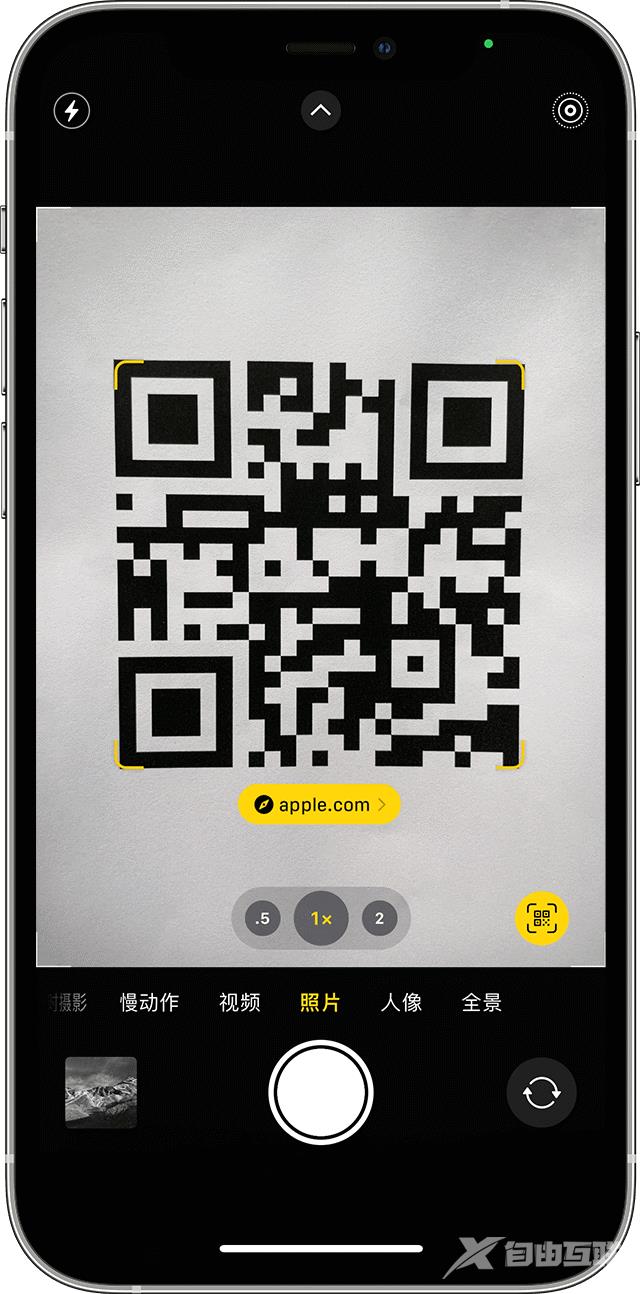
幸运的是,在 iOS 17 中,苹果又做出了另一个小而受欢迎的改进,可以说是极大程度地改善了这种情况。
在 iOS 17 中,当你扫描 QR 码时,链接按钮会自动出现在相机界面底部中间位置,因此用户只需点击屏幕下方的链接即可跳转到对应的网页上。升级 iOS 17 后,那些习惯用 iPhone 原相机扫码的人就会发现这个大幅优化了。
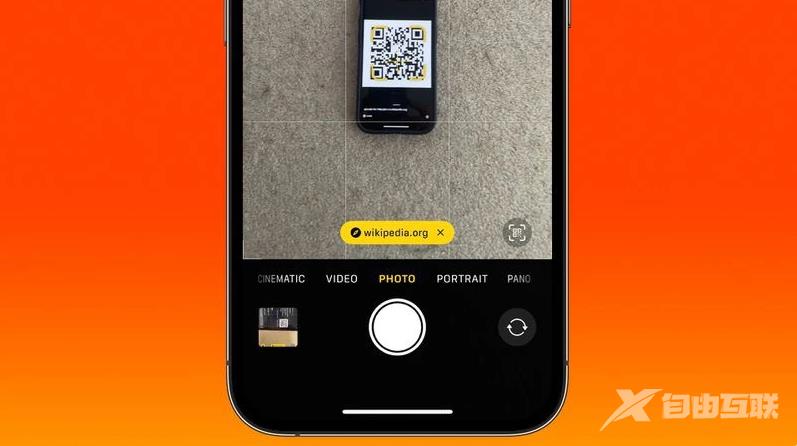
iOS 17 中如何使用“相机”App 扫描二维码呢?以下为苹果官方提供的操作步骤:
从主屏幕、“控制中心”或锁定屏幕打开“相机”App。
选择后置摄像头。将您的设备对准二维码,让二维码出现在“相机”App 的取景器中。设备会识别出二维码并显示通知。
轻点通知,即可打开与这个二维码关联的链接。
